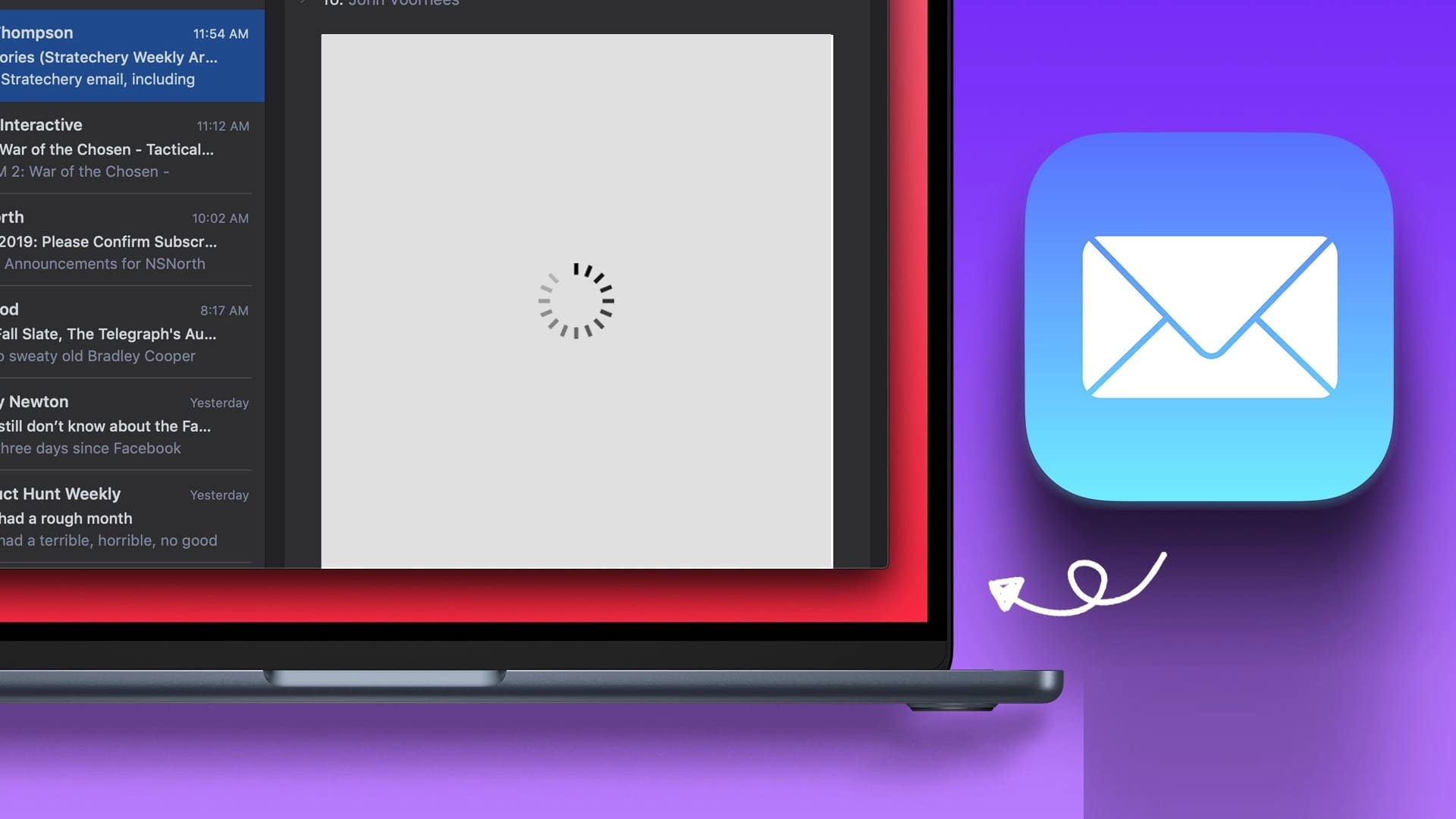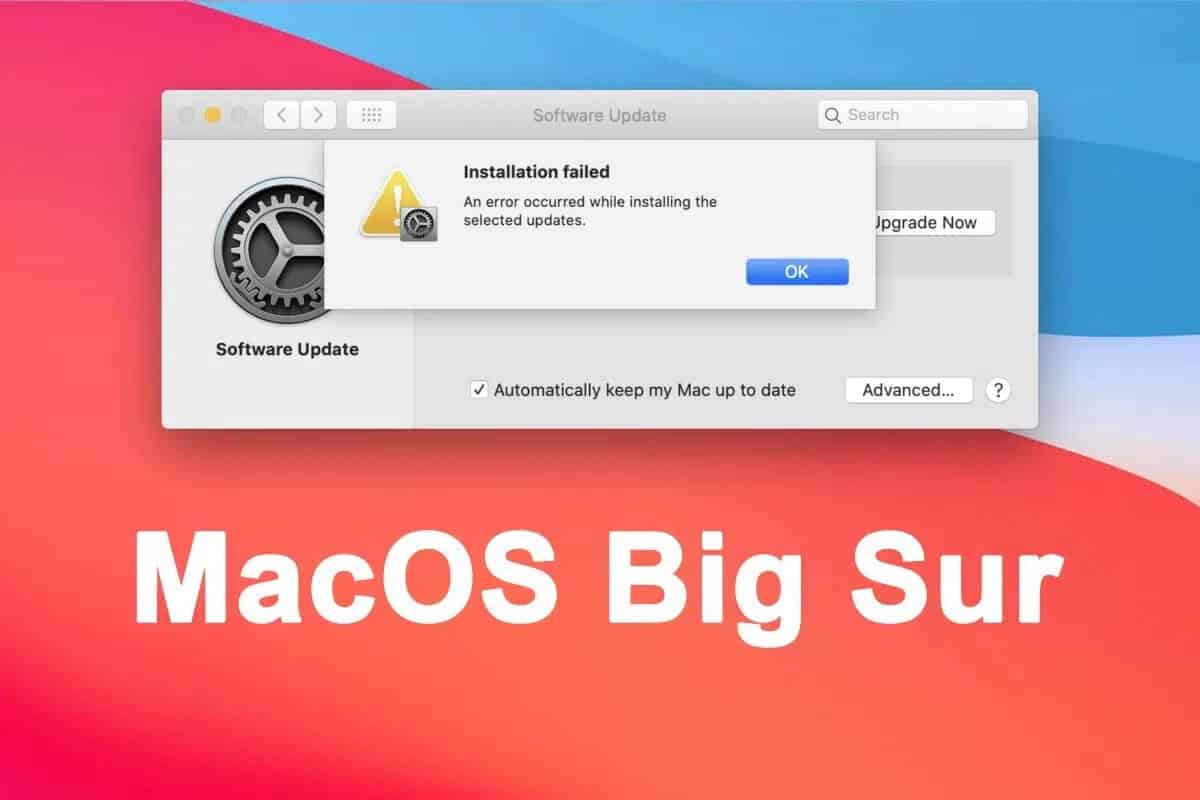Tutte le batterie agli ioni di litio e ai polimeri hanno una durata limitata. La batteria dell'Apple MacBook è realizzata con questo materiale e caricarla al 100% per la maggior parte del tempo influirà sulla salute a lungo termine della batteria. In alternativa, puoi limitare la carica del dispositivo a una percentuale specifica, ridurre i cicli della batteria e migliorare la salute della batteria e la durata della vita. Ecco i primi tre modi per limitare la carica della batteria sul tuo MacBook.

Una tipica sostituzione della batteria del MacBook è costosa per il tuo portafoglio (può costare fino a $ 200). In alternativa, puoi utilizzare i trucchi seguenti per ridurre la carica della batteria, migliorare la salute della batteria del MacBook e goderti una durata della batteria superiore.
1. Utilizzo della batteria ottimizzato
La maggior parte dei modelli di MacBook Air e MacBook Pro sono dotati di 1000 cicli di ricarica. Ogni volta che il tuo MacBook viene caricato al 100%, macOS lo considera un ciclo. Una volta che il tuo MacBook raggiunge i 1000 cicli, noterai una durata della batteria più breve. Apple ha fornito un lavoro Carica della batteria ottimizzata su Mac per ridurre i cicli della batteria. Ecco come puoi usarlo.
Passo 1: Clic icona mela nell'angolo in alto a sinistra.
Passo 2: Aperto Menu Preferenze di Sistema.
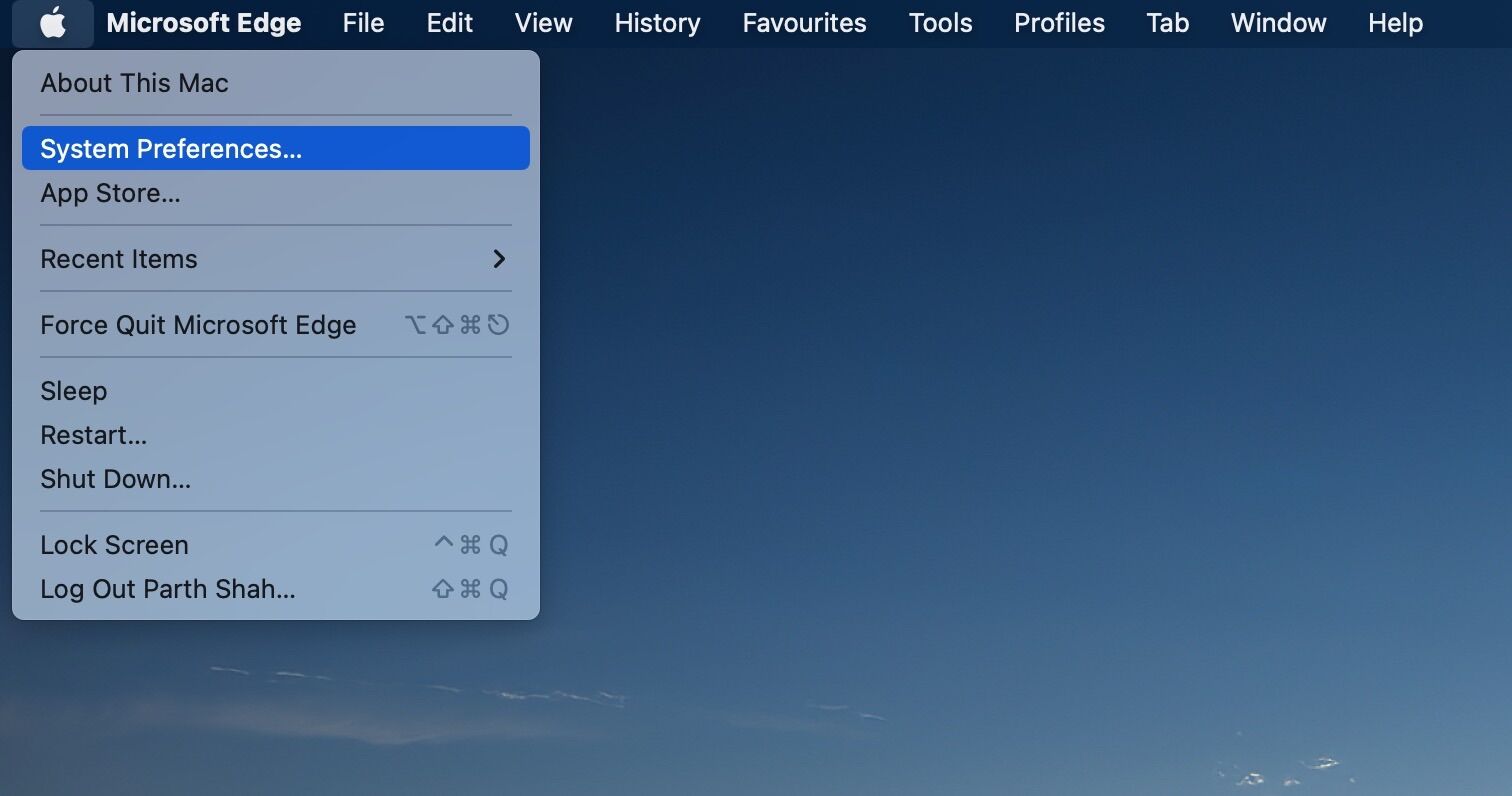
Passaggio 3: Aperto Elenco batterie.
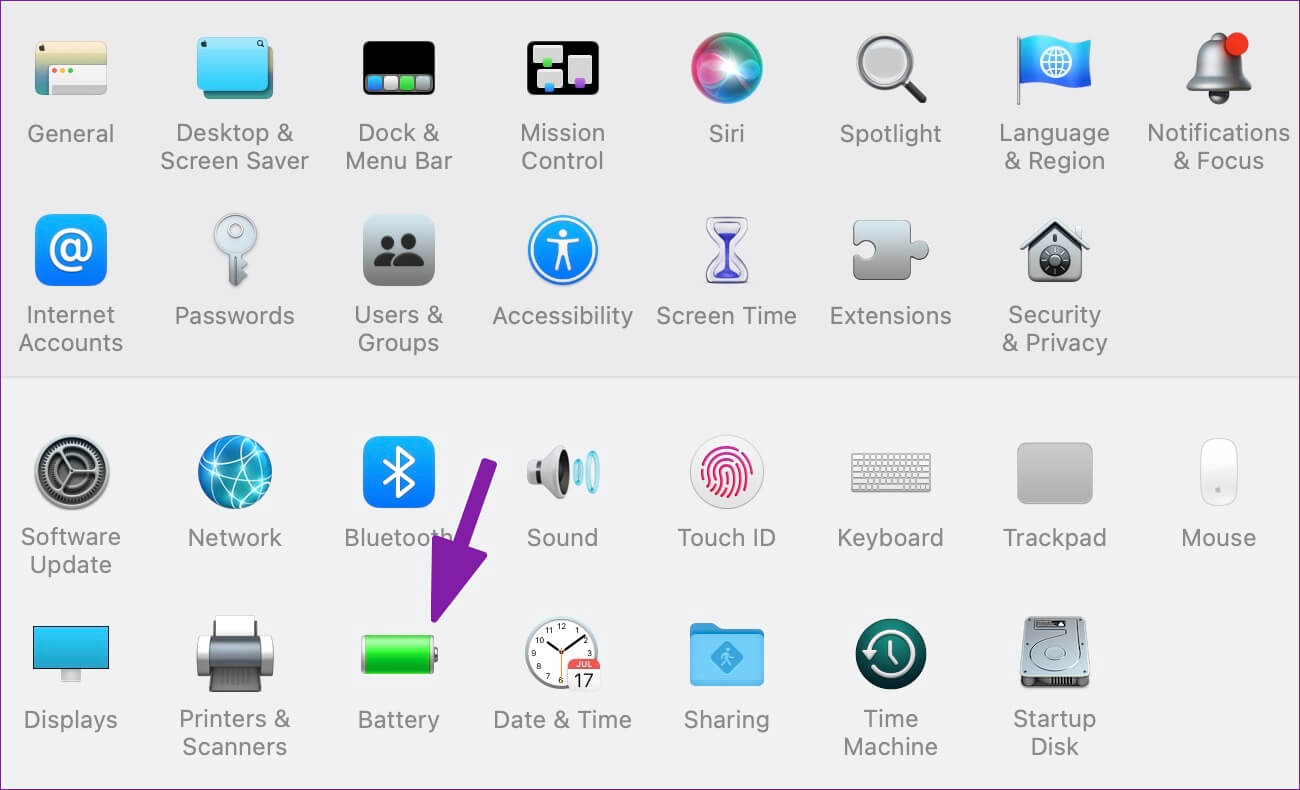
Passo 4: Individuare la batteria dalla barra laterale sinistra.
Passo 5: Abilitare segno di spunta Accanto a Carica della batteria ottimizzata.
Il tuo Mac impara dalla sua routine di ricarica quotidiana, quindi può attendere che finisca la ricarica dopo l'80%. Questa pratica è utile per chi tiene sempre il proprio MacBook collegato a un monitor esterno. La carica ottimizzata della batteria inizierà a funzionare e limiterà la carica all'80 percento, riducendo l'usura delle celle della batteria.
2. ALDENTE (Applicazione di Terze Parti)
La funzione di ricarica della batteria migliorata di Apple si riduce in molti modi. Ad esempio, non è possibile limitare la carica della batteria al 60% o al 70%. Inoltre, la ricarica ottimizzata della batteria richiede tempo per vedere il tuo utilizzo e avviarsi dopo due o tre settimane. È qui che entra in gioco Aldente per offrire molte funzionalità e migliorare la salute della batteria del MacBook.
Aldente è una delle migliori app per il misuratore di carica della batteria per MacBook. Puoi impedire al tuo MacBook di caricarsi al di sopra di una certa percentuale per ridurre l'usura della batteria e aumentarne la longevità. Segui i passaggi seguenti per vedere Aldente in azione.
Passo 1: Scarica il file Al dente Di Sito ufficiale.
Passo 2: installare Aldente app E aprilo sul tuo Mac.
Passaggio 3: vai al Elenco degli aspetti e abilitare Icone della barra dei menu relativo a.
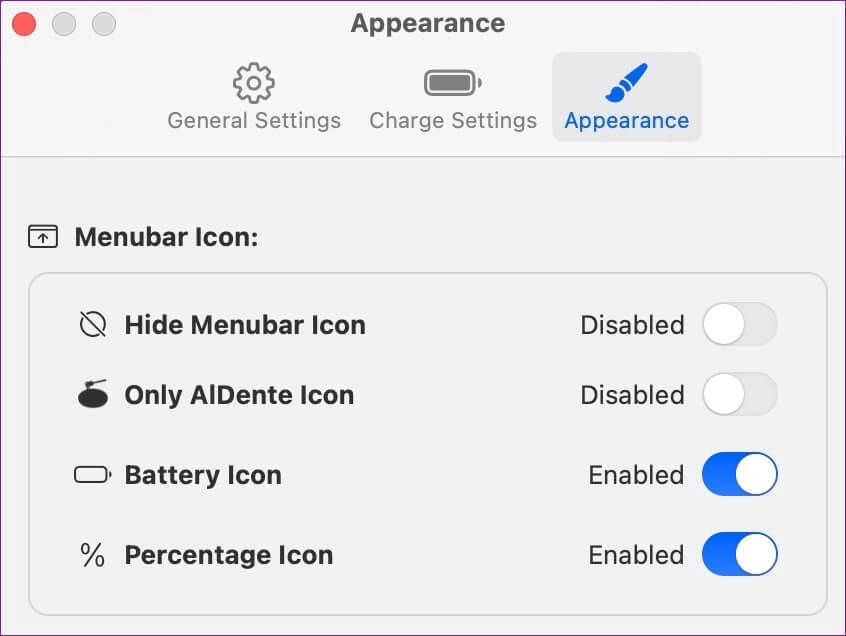
Passo 4: Individuare Simbolo dell'Aldente nella barra dei menu e selezionare Limite di spedizione على MacBook tuo.
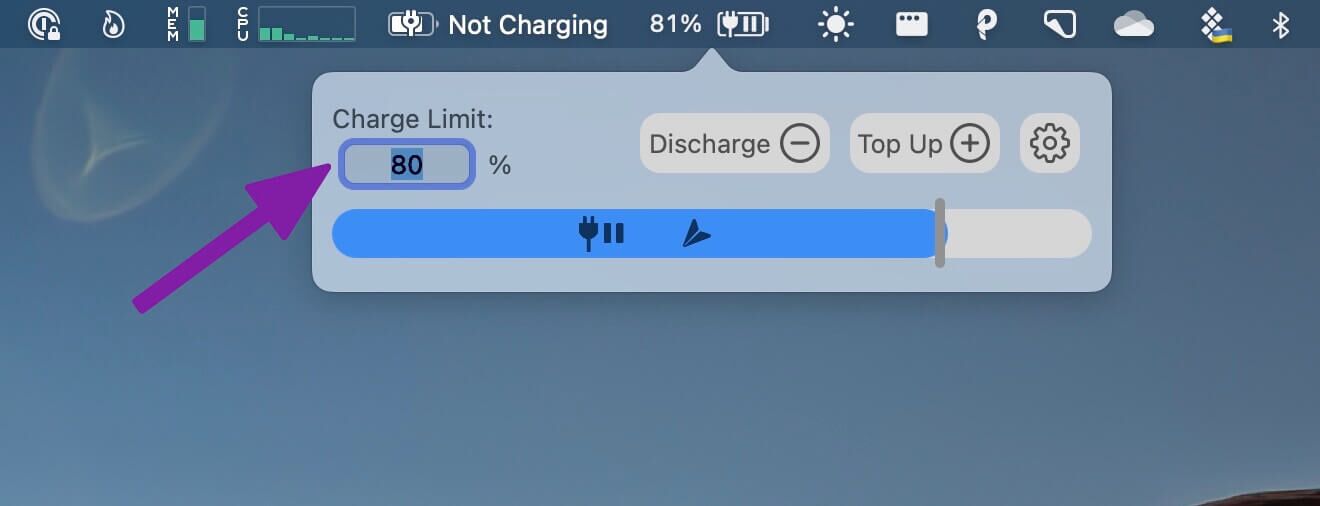
A parte la limitazione della carica della batteria sul tuo MacBook, Aldente è ricco di altre funzioni. Diamo una rapida occhiata a loro.
Protezione dal calore: Caricare il tuo MacBook a temperature elevate può essere pericoloso. Aldente rileva se il tuo MacBook si sta surriscaldando e disabilita la ricarica per tenerlo al sicuro.
Modalità di calibrazione: Non dovresti mantenere la batteria del tuo MacBook sempre limitata al 70% -80%. Può disturbare la calibrazione della batteria. La modalità di calibrazione di Aldente carica la batteria del tuo MacBook al 100% al mese.
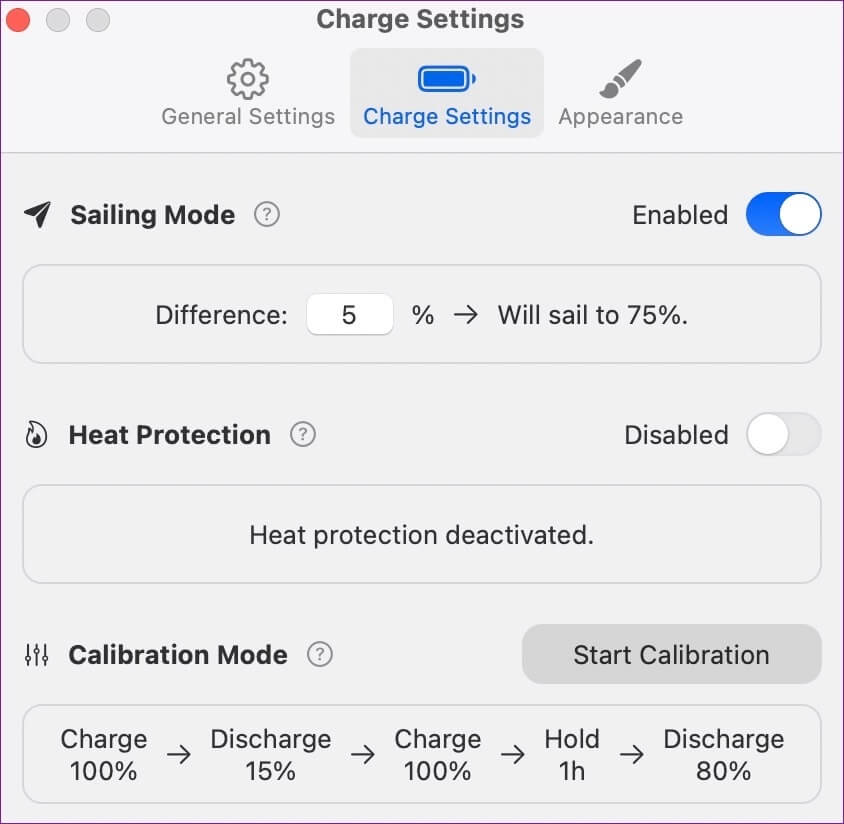
Aldente mostra anche la percentuale della batteria dei dispositivi, le icone di stato in tempo reale nella barra dei menu, la possibilità di interrompere la ricarica in modalità di sospensione e il supporto per un tema scuro. Aldente Pro costa $ 14 all'anno o $ 29 come acquisto una tantum.
3. BATTERYSTATUSSOW “Visualizza stato batteria”
BatteryStatusShow è un'app Mac open source per ridurre la carica della batteria del tuo MacBook. Puoi controllare la temperatura, il ciclo e la durata della batteria in base al flusso di lavoro, allo stato della batteria e alla limitazione del livello di carica.
Passo 1: Scarica il file Stato della batteriaMostra Di GitHub.
Scarica BatteryStatusShow su Mac
Passo 2: installare L'applicazione على MacBook il tuo e aprilo.
Passaggio 3: Apparirà Stato della batteriaMostra In Barra dei menu del Mac.
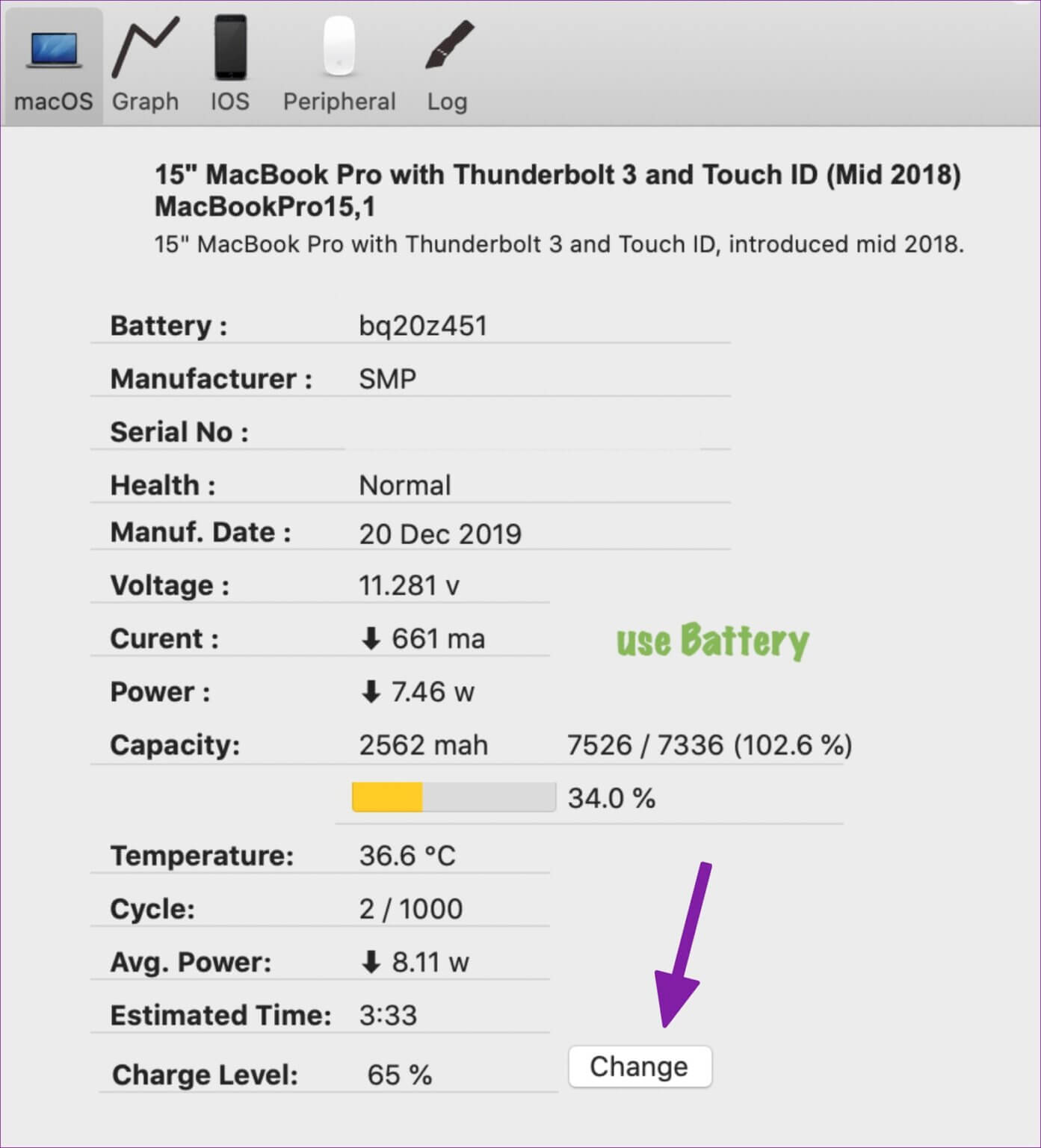
Passo 4: Individuare pulsante "Cambia" Accanto a livello di carica e impostare Limite di carica della batteria.
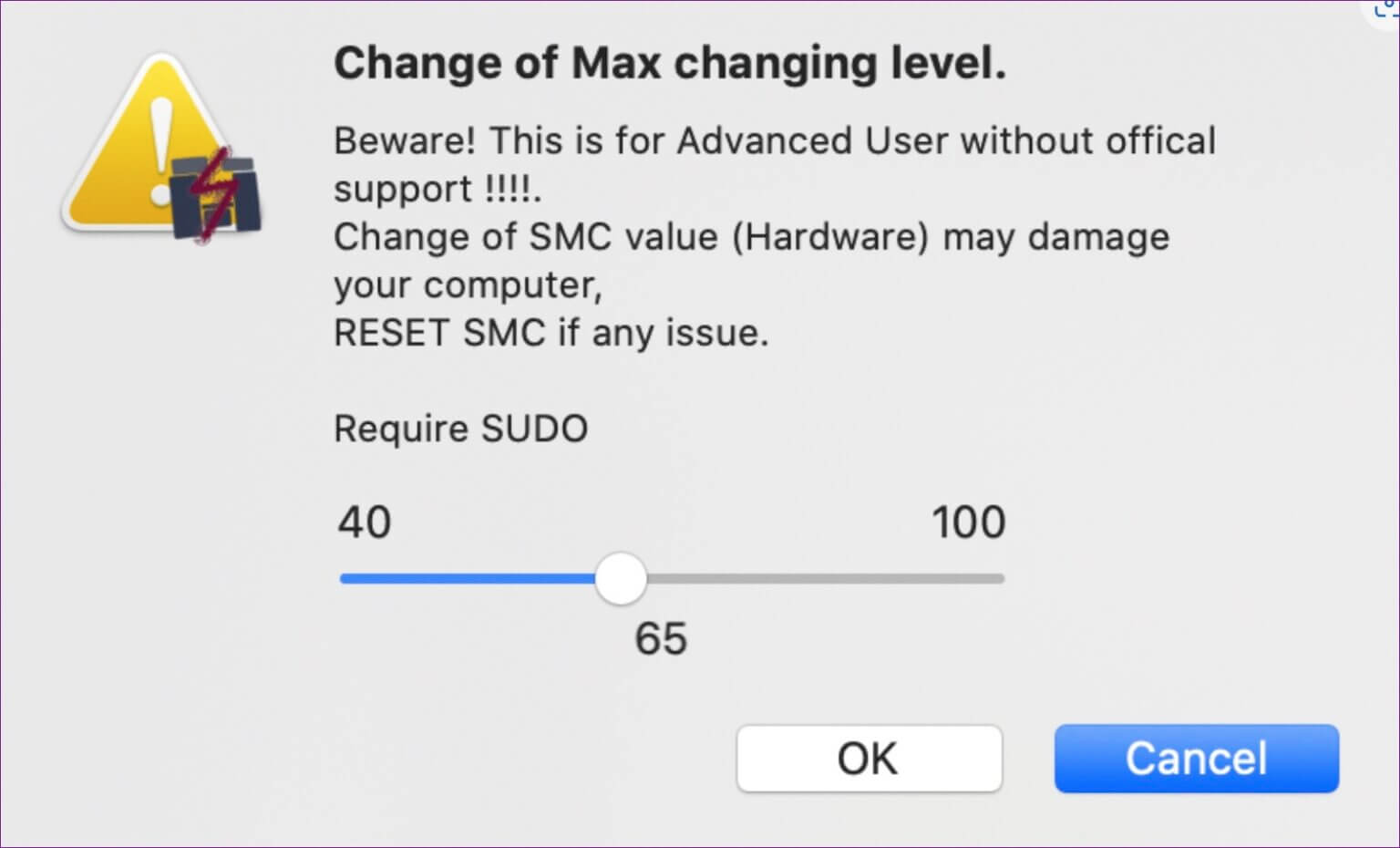
Passo 5: Clicca su Pulsante OK.
Controlla lo stato attuale della batteria e il conteggio dei cicli su MACBOOK
Ora che sai come funziona il ciclo della batteria del MacBook, segui i passaggi seguenti per verificare lo stato della batteria corrente e il numero di cicli.
Passo 1: Clic icona mela nell'angolo in alto a sinistra di barra dei menu. Individuare "Informazioni su questo Mac" dal seguente elenco.
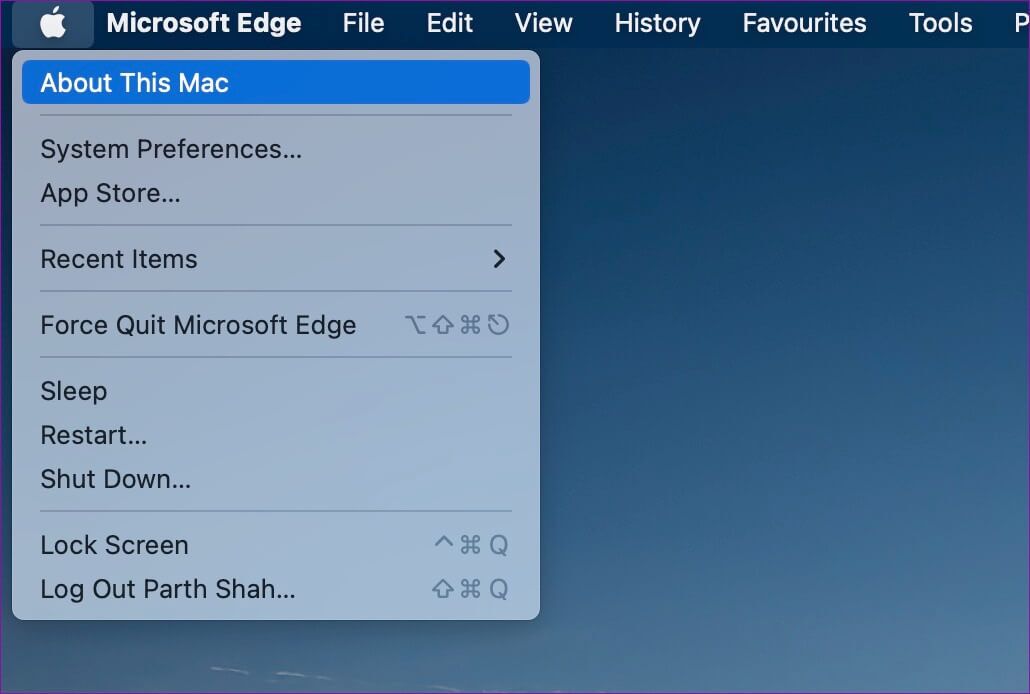
Passo 2: Aperto Rapporto del sistema dal seguente elenco.
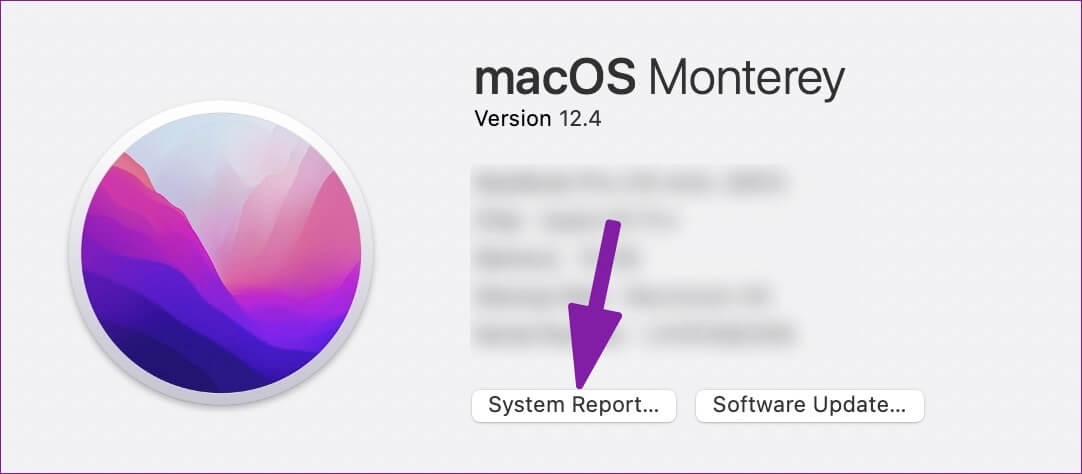
Passaggio 3: Individuare energia dalla barra laterale sinistra. Verificare Custodia della batteria , capacità massima e numero di cicli nel menu delle informazioni sulla batteria.
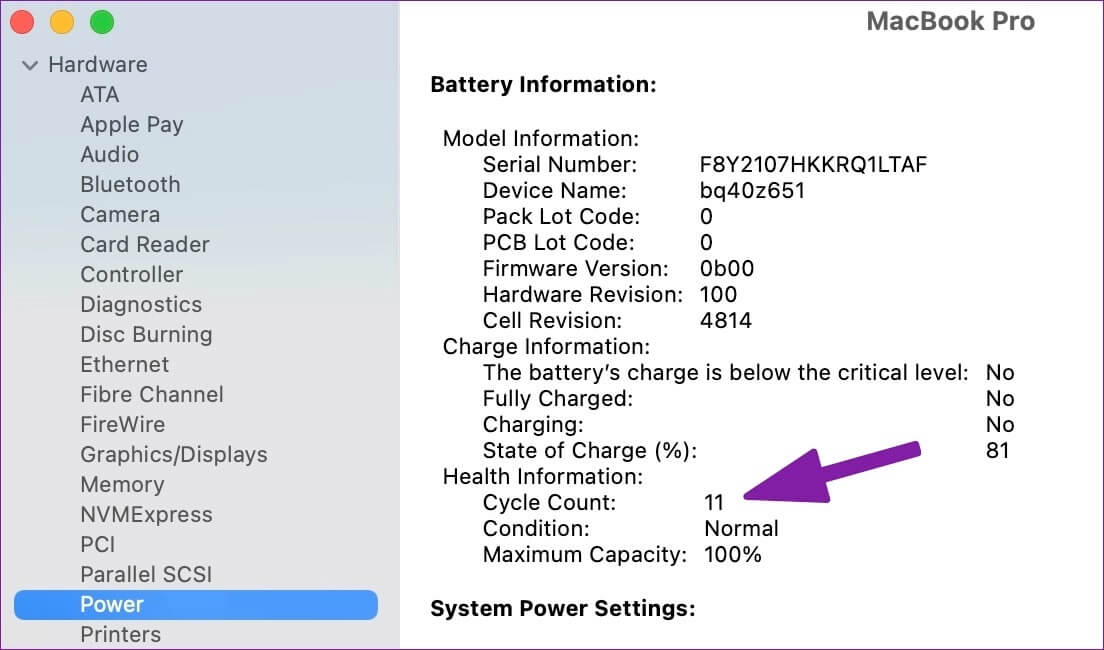
Mantieni la batteria del tuo MACBOOK in salute
Prima che la batteria del tuo MacBook inizi a degradarsi e ti lasci con una durata della batteria inferiore alla media, dovresti usare i trucchi sopra limitando la carica della batteria. Quale app scegli dall'elenco? Condividi la tua scelta nei commenti qui sotto.